- Mikä Xbox Green Screen on?
- Mikä aiheuttaa Xbox Green Screen of Death -näytön?
- Kuinka korjata Xbox juuttunut vihreään latausnäyttöön?
- Ohita Xboxin suojaustarkistus
- Laitekäynnistys
- Suorita tehdasasetusten palautus
- Offline-järjestelmän päivitys
- Laitteisto-ongelmat
- Johtopäätös
- Mikä on Xboxin vihreä kuolemanruutu?
- Kuinka voin palauttaa Xbox One -laitteeni tehdasasetukset?
- Kuinka korjata vihreään ruutuun juuttunut Xbox One?
- Miksi Xboxini on jumissa turvatarkastuksen keskellä?
- Kuinka korjata Xbox One -kuoleman vihreä näyttö -ongelma?
- Miksi pelini on jumissa vihreällä näytöllä?
- Kuinka korjata näytölle juuttunut Xbox One?
- Kuinka korjata Xbox One ei käynnisty?
- Miksi Xbox Onella tapahtuu vihreä kuolemanruutu?
- Kuinka korjata vihreään aloitusnäyttöön juuttunut Xbox One?
- Kuinka korjata Xbox One -vihreän näytön ongelma?
- Kuinka korjata Xbox One -järjestelmän offline-päivitys, joka ei toimi?
- Kuinka korjata vihreään kuolemanruutuun juuttunut Xbox One?
- Miksi Xbox One -ohjaimeni ei käynnisty?
- Miksi Xbox Oneni käynnistyy jatkuvasti uudelleen?
Joissakin laitteissa on kuolemansininen näyttö, Microsoft Xboxissa on vihreä kuoleman näyttö? No, jos olet jumissa vihreällä latausnäytöllä, luota minuun, et ole yksin. On satojatuhansia ihmisiä, jotka kamppailevat tällä hetkellä sen kanssa ja haluavat tietää, miksi se tapahtuu ja kuinka se korjataan. Ehkä olet tullut oikeaan paikkaan, koska me GetDroidTipsissä olemme kehittäneet vianetsintämenetelmiä, joita voit käyttää vihjeen latausnäytön ongelmaan jääneen Xboxin käynnistämiseen lopullisesti.

Mikä Xbox Green Screen on?
Pohjimmiltaan Xbox Green Screen of Death -näyttöä kutsutaan vihreäksi latausnäytöksi, jossa lukee ”Ladataan…” äärettömän ajan. Se on jäätynyt, joten voit käyttää myös mitä tahansa painikkeita, eikä se myöskään käynnisty. Jos jäät joskus jumiin vihreään latausnäyttöön, kestää ikuisuuden päästä eroon siitä, joten lue mukana saadaksesi tietää, miten se tehdään nopeasti.
Mikä aiheuttaa Xbox Green Screen of Death -näytön?
On monia todennäköisiä syitä Xboxin juuttumiseen vihreään latausnäyttöön, ja tässä on joitain, jotka sain selville.
Xboxin vioittunut kiintolevy tarkoittaa, että sillä on vaikeuksia lukea ja kirjoittaa, ja näin ollen olet ikuisesti jumissa vihreässä latausnäytössä. Tämä voi tapahtua kesken pelin, kun päätit paikkastrategiasta ampua jalkapallo maaliin rangaistuspotkun aikana FIFA 2020 -tapahtumassa.
- Epäonnistuminen tai epätäydellinen voi laukaista vihreän latausnäytön myös Xbox-konsoleissa, mikä tarkoittaa, että sinun on suoritettava päivitys loppuun päästäksesi siitä.
- Jos konsoli siirtyy järjestelmän eheystarkistukseen odottamattoman sammutuksen jälkeen, saatat päätyä vihreään latausnäyttöön. Ongelman ohittaminen on kuitenkin suhteellisen helppoa.
- Xboxin ja Windowsin väliseen palvelinviestintään liittyvät ongelmat, jotka johtavat ohjelmistovirheeseen, voivat laukaista myös juuttuneen vihreän latausnäytön ongelman.
- Se voi olla väliaikainen häiriö.
Kuinka korjata Xbox juuttunut vihreään latausnäyttöön?
Nyt kun tiedät mahdollisen syyn siihen, että Xbox-konsoli juuttuu latausnäyttöön, voit korjata sen seuraavasti.
Ohita Xboxin suojaustarkistus
Tämä vianmääritysmenetelmä toimii, jos ensisijainen syy siihen, miksi Xbox-konsoli juuttui latausvihreään, johtui eheyden tarkastuksesta. Tämä menetelmä auttaa sinua ohittamaan sen.
- Aloita ensin Xbox-konsolilla, joka on juuttunut vihreään latausnäyttöikkunaan.
- Liitä ohjain konsoliin.
- Napauta ”Opas” -painiketta ohjaimessa ja pidä sitä painettuna muutaman sekunnin ajan ja paina Käynnistä-valikko 2 sekunnin ajan.
- Irrota seuraavaksi ohjaimen akku ja odota.
- Konsoli käynnistyy automaattisesti normaalitilassa. Tämä taas toimii vain, jos olet jumissa latausvihreässä eheystarkastuksen vuoksi.
Laitekäynnistys
Tämä on toinen tapa korjata Xbox Stuck On Green Loading -näyttö, jonka pitäisi korjata, jos kyseessä oli tilapäinen ohjelmistohäiriö. Näin voit tehdä sen.
- Ensinnäkin, paina virtapainiketta pitkään Xbox-konsolistasi muutaman sekunnin ajan.
- Järjestelmä käynnistyy uudelleen itse, mikä saattaa tuoda sinut ulos jumiutuneesta vihreän ongelman lataamisesta, jos mitään vakavaa ongelmaa ei ole alunperin aiheuttanut.
Suorita tehdasasetusten palautus
Siellä on tehdasasetusten palautus, jonka voit korjata ärsyttävän vihreän kuoleman näytön. Kun teet tehdasasetusten palautuksen, ota varmuuskopio, koska on parempi olla varma kuin katua.
Mainokset
- Napauta konsolin Xbox-näppäintä 10 sekunnin ajan ja sammuta se.
- Seuraava, pitkä painallus päällä sidonta-/synkronointipainike ja poistopainike sekä virtapainike yhdessä 15 sekunnin ajan.
- Vapauta näppäimet heti kun kuulet 2 piippausta mikä on vihje jättää avaimet.
- Valitse ”Tehdasasetusten palautus” vaihtoehdosta ja seuraa näytön ohjeita.
- Valitse asennettujen pelien tallentamiseen.
- Kun prosessi on valmis, käynnistä konsoli uudelleen ja tarkista, käynnistyykö se normaalitilassa.
Offline-järjestelmän päivitys
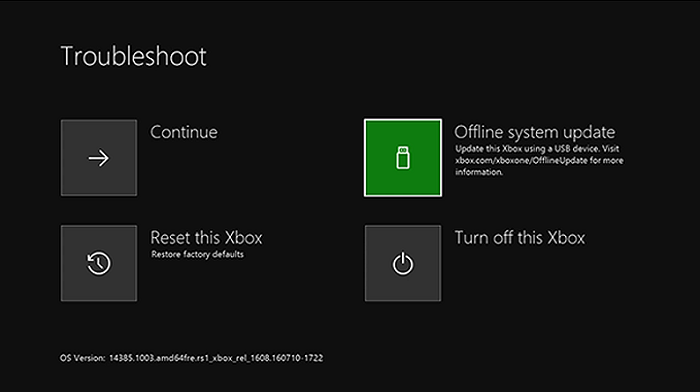
OSU tai Offline System Update on prosessi, jonka avulla voit päivittää Xbox-konsolin laiteohjelmiston USB-muistitikulla.
Tarvitset tietokoneen, jossa on Windows-käyttöjärjestelmä, USB-portin ja toimivan Internet-yhteyden. Sen lisäksi USB-muistitikku, jossa on yli 6 Gt tallennustilaa (ota 8 Gt varmuuden vuoksi), alustetaan NTFS:ksi. Noudata alla mainittua menettelyä.
- Liitä USB-asema tietokoneeseen ja alusta se.
- Mene Oma tietokone >> valitseUSB-asema.
- Napsauta asemaa hiiren kakkospainikkeella ja siirry kohtaan Muoto >> Tiedostojärjestelmä >>muuta se muotoon NTFS ja paina ”Alkaa”.
- Lataa ensin Xbox Offline Update Xboxin viralliselta verkkosivustolta. Esim. Xbox One käyttää OSU1:tä.
- Avaa juuri lataamasi tiedosto tietokoneelle.
- Käytä ZIP Extractoria tai muuta ohjelmaa purkaaksesi mainitut tiedostot.
- Saat tiedoston ”$SystemUpdate”jotka sinun on kopioitava ja liitettävä USB-asemaan.
- Poista USB-asema.
- Seuraavaksi käytä sidonta/synkronointi + poisto + virtapainike yhdessä käynnistääksesi Xbox-konsolin, kunnes sinä kuulet 2 piippausta. Vapauta painikkeet.
- Liitä USB-muistitikku konsoliin.
- Valitse ”Offline-järjestelmäpäivitys” vaihtoehdoista.
Prosessi kestää jonkin aikaa, mutta onnistuessaan saat konsolisi otteen ja korjaat Xboxin juuttuneen vihreään latausnäyttöön lopullisesti.
Mainokset
Laitteisto-ongelmat
Yritit palauttaa tehdasasetukset, tehdasasetukset ja jopa teit offline-järjestelmän päivityksen, mutta turhaan. Olettaen, että ohjelmistopuolella ei ole testattavaa, kyseessä on todennäköisesti laitteisto-ongelma. Se voi olla mikä tahansa vioittunut kiintolevy tai fyysinen tai nestevaurio ja niin edelleen. Voit yrittää käyttää ulkoista kiintolevyä sisäisen aseman tilalle. Voit myös ilmoittaa ongelmasta Microsoftille tai jälleenmyyjälle, jolta ostit sen ratkaisua varten.
Johtopäätös
Toivottavasti olet voinut korjata ongelman tähän mennessä. Jos ei, voit aina ilmoittaa ongelmasta palvelukeskukseen tai kassalle Xbox-tuelle ennen kuin jatkat.
FAQ
Mikä on Xboxin vihreä kuolemanruutu?
Mikä Xbox Green Screen on? Pohjimmiltaan Xbox Green Screen of Death -näyttöä kutsutaan vihreäksi latausnäytöksi, jossa lukee ”Ladataan…” äärettömän ajan. Se on jäätynyt, joten voit käyttää myös mitä tahansa painikkeita, eikä se myöskään käynnisty.
Kuinka voin palauttaa Xbox One -laitteeni tehdasasetukset?
Hei, voit yrittää palauttaa tehdasasetukset. sammuta konsoli painamalla etuosassa olevaa xbox-näppäintä noin 10 sekuntia, kun virta on katkaistu, paina ja pidä painettuna, sidonta-/synkronointipainike + poistopainike + virtapainike vapauttavat painikkeet ja näyttöön tulee valikko, josta olet voi tehdä tehdasasetusten palautuksen.
Kuinka korjata vihreään ruutuun juuttunut Xbox One?
Aloita ensin Xbox-konsolilla, joka on juuttunut vihreään latausnäyttöikkunaan. Liitä ohjain konsoliin. Napauta ohjaimen ”Opas”-painiketta ja pidä sitä painettuna muutaman sekunnin ajan ja paina Käynnistä-valikkoa 2 sekunnin ajan. Irrota seuraavaksi ohjaimen akku ja odota.
Miksi Xboxini on jumissa turvatarkastuksen keskellä?
Xbox One -turvatarkistus – Konsoli saattaa juuttua kesken järjestelmän eheyden tarkistuksen, jonka konsoli on ohjelmoitu suorittamaan odottamattomien sammutusten jälkeen. Jos tämä on tämän ongelman pääsyy, sinun pitäisi pystyä ohittamaan eheystarkistus painamalla kolmea ohjaimen painiketta.
Kuinka korjata Xbox One -kuoleman vihreä näyttö -ongelma?
Paina konsolin virtapainiketta ja pidä sitä painettuna noin 10 sekunnin ajan. Järjestelmä käynnistyy uudelleen. Jos muuta vakavaa ongelmaa ei ole, Xbox Onen vihreän latausnäytön ongelma tulisi ratkaista. Huomaat, että järjestelmän päivityksen epäonnistuminen on yleisin syy Xbox Onen vihreään kuolemaan.
Miksi pelini on jumissa vihreällä näytöllä?
Jos syy, miksi käynnistysjärjestys juuttuu vihreän näytön aikana, johtuu eheyden tarkastuksesta, joka vie paljon enemmän kuin sen pitäisi, sinun pitäisi pystyä siirtymään suoraan seuraavaan näyttöön painamalla ohjaimen painikkeiden yhdistelmää.
Kuinka korjata näytölle juuttunut Xbox One?
Paina konsolin etuosassa olevaa Xbox-näppäinpainiketta noin 10 sekunnin ajan sammuttaaksesi konsolin. Kun virta on katkaistu, sinun on painettava sidonta-/synkronointipainiketta + poistopainike + virtapainike, kunnes kuulet 2 piippausta. Kun kuulet äänimerkin, vapauta painikkeet ja tarkista näytöstäsi, missä valikko on ilmestynyt.
Kuinka korjata Xbox One ei käynnisty?
Sammuta Xbox One -konsoli ja irrota virtajohto varmistaaksesi, että laitteen virta on katkaistu kokonaan. Liitä virtajohto takaisin laitteeseen noin 30 sekunnin kuluttua. Paina ja pidä painettuna BIND-painiketta (laitteen vasemmalla puolella) ja EJECT-painiketta (laitteen etuosassa).
Miksi Xbox Onella tapahtuu vihreä kuolemanruutu?
Tietoliikennevirhe Windows-palvelimien ja Xbox Onen välillä voi johtaa ohjelmiston vioittumiseen, mikä voi aiheuttaa Xbox One -ongelman. Miksi Xbox Onella tapahtuu vihreä kuolemanruutu? Tämä viesti kertoo sinulle joitain mahdollisia syitä. Napsauta twiittaamaan
Kuinka korjata vihreään aloitusnäyttöön juuttunut Xbox One?
Voit myös korjata vihreään käynnistysnäyttöön juuttuneen Xbox One -ongelman palauttamalla Xbox Onen tehdasasetukset. Voit tehdä tämän noudattamalla alla olevia vaiheita: Vaihe 1: Paina ”Eject”- ja ”Sync”-painikkeita ja napsauta sitten virtapainiketta. Vaihe 2: Odota, että kaksi käynnistysääntä kuuluu.
Kuinka korjata Xbox One -vihreän näytön ongelma?
Ohjelmistoongelma – Käynnistä Xbox One uudelleen. Tämä on helpoin ja suorin tapa korjata Xbox Onen vihreä näyttö. Paina konsolin virtapainiketta ja pidä sitä painettuna noin 10 sekunnin ajan. Järjestelmä käynnistyy uudelleen. Jos muuta vakavaa ongelmaa ei ole, Xbox Onen vihreän latausnäytön ongelma tulisi ratkaista.
Kuinka korjata Xbox One -järjestelmän offline-päivitys, joka ei toimi?
Irrota USB-muistitikku tietokoneesta. Kun Offline System Update -tiedosto on tallennettu USB-muistitikulle, voit asentaa tiedoston Xbox One -konsoliisi Xboxin käynnistyksen vianmäärityksen Offline System Update -vaihtoehdolla.Sammuta Xbox One -konsoli ja irrota virtajohto varmistaaksesi, että laitteen virta on katkaistu kokonaan.
Kuinka korjata vihreään kuolemanruutuun juuttunut Xbox One?
Voit tehdä tämän yksinkertaisesti pitämällä Xbox Onen virtapainiketta painettuna vähintään 10 sekuntia. Konsoli käynnistyy automaattisesti uudelleen hetken kuluttua, ja kuoleman vihreä näyttö on toivottavasti ratkaistu. Jos tämä ei toiminut sinulle, siirry toiseen ratkaisuun korjataksesi vihreään näyttöön juuttunut Xbox One.
Miksi Xbox One -ohjaimeni ei käynnisty?
Jos ohjain ei saa virtaa konsoliisi, yritä painaa suoraan konsolin virtapainiketta. Satunnaiset synkronointiongelmat voivat aiheuttaa tämän. Ongelma voi myös olla täysin riippumaton konsolistasi.
Miksi Xbox Oneni käynnistyy jatkuvasti uudelleen?
Xbox One -konsoli voi kohdata pieniä ongelmia ajoittain. Tällaisia vikoja voi tulla ja mennä, ja ne voidaan joskus korjata yksinkertaisesti päivittämällä järjestelmä. Jos olet käyttänyt Xbox Onea nyt pitkään, varmista, että annat sen virkistäytyä käynnistämällä uudelleen.












